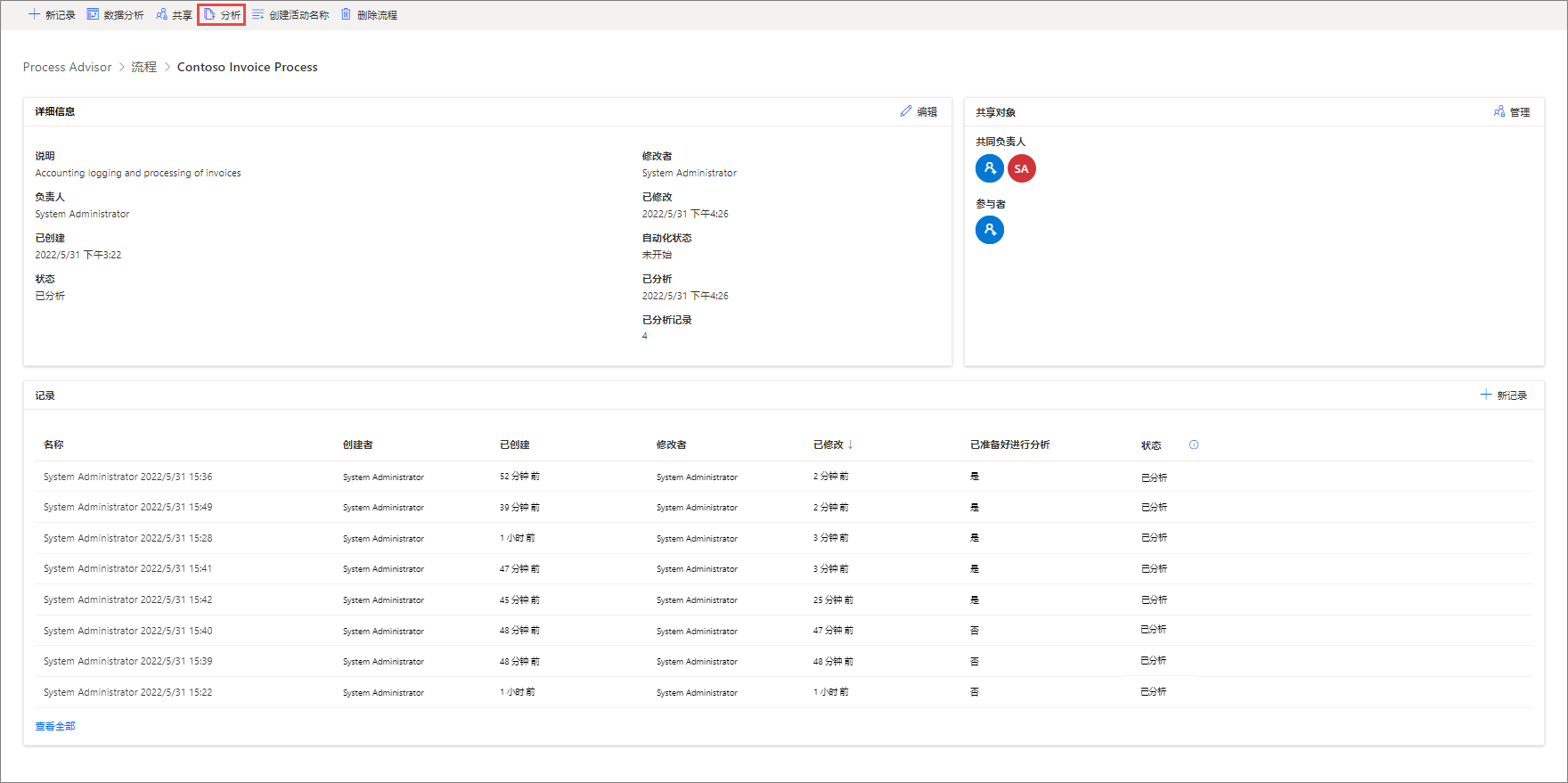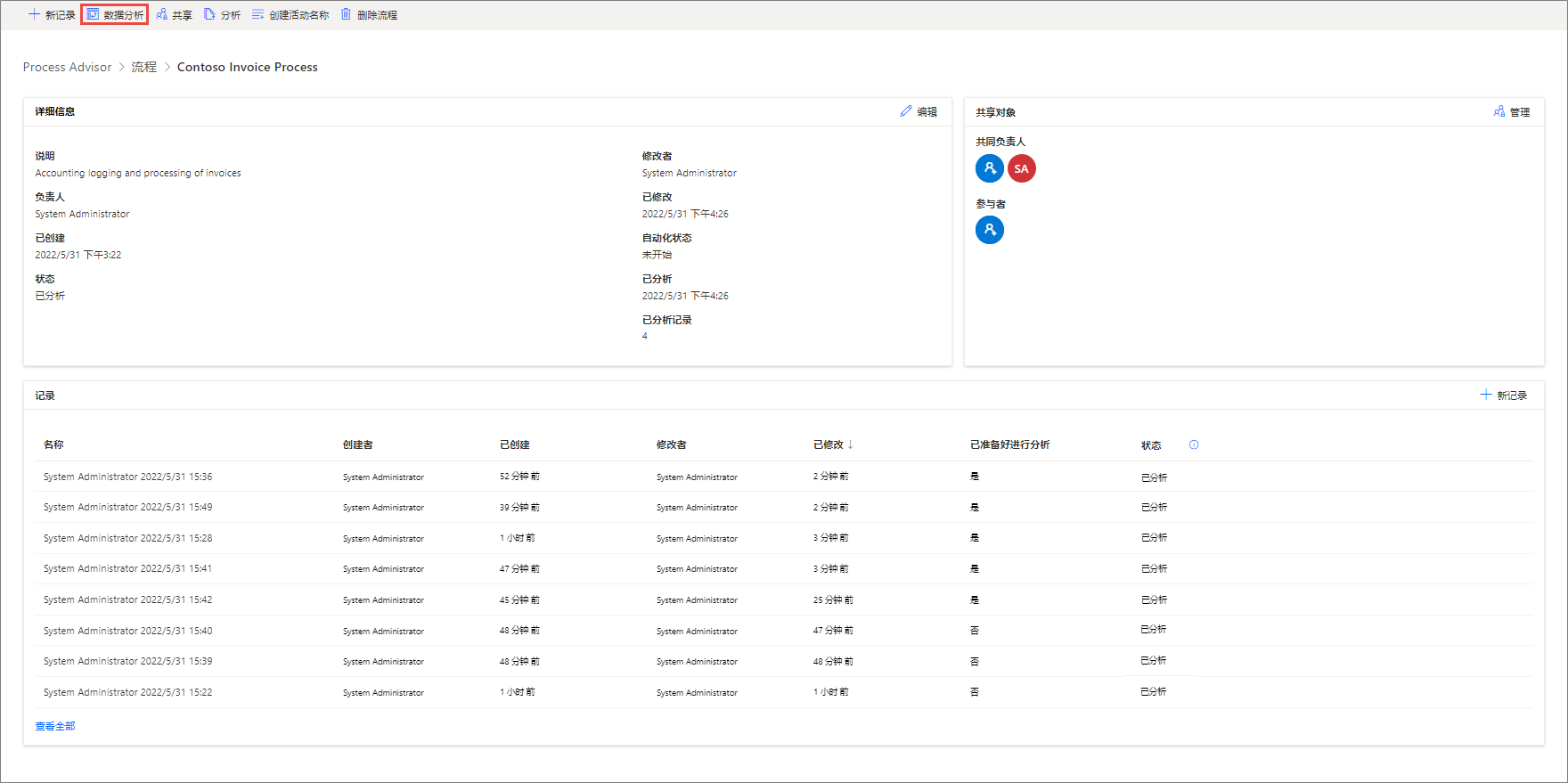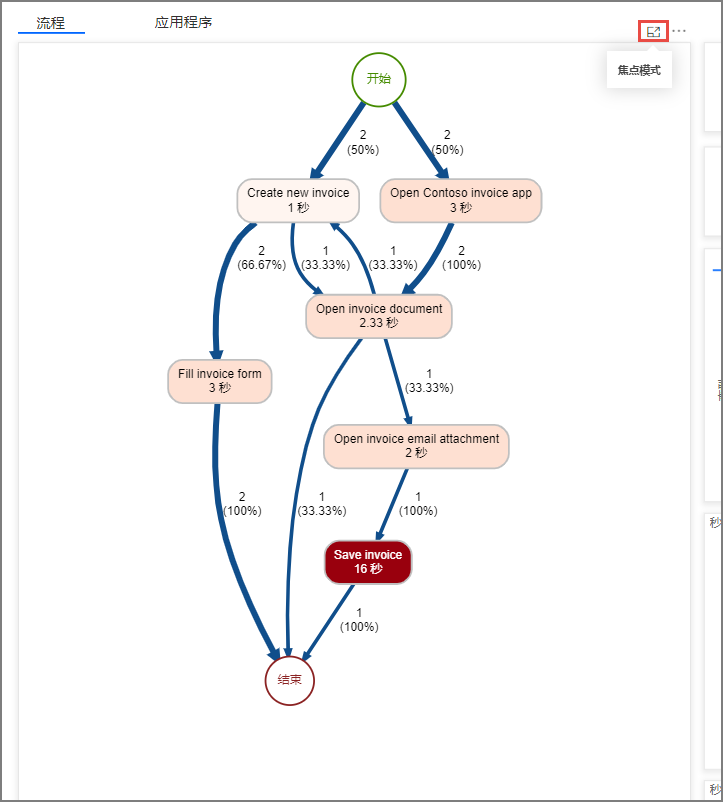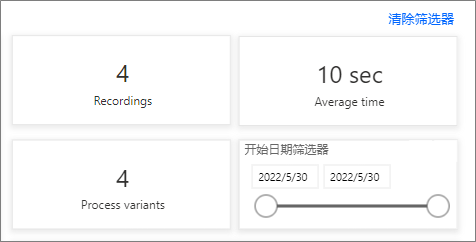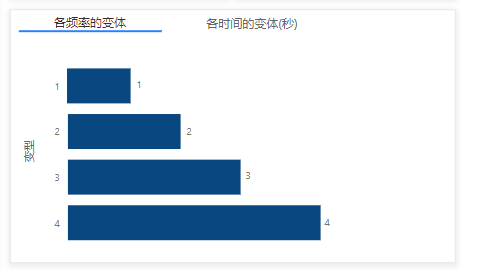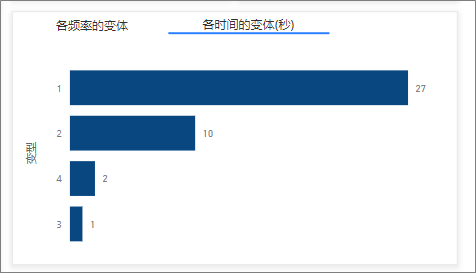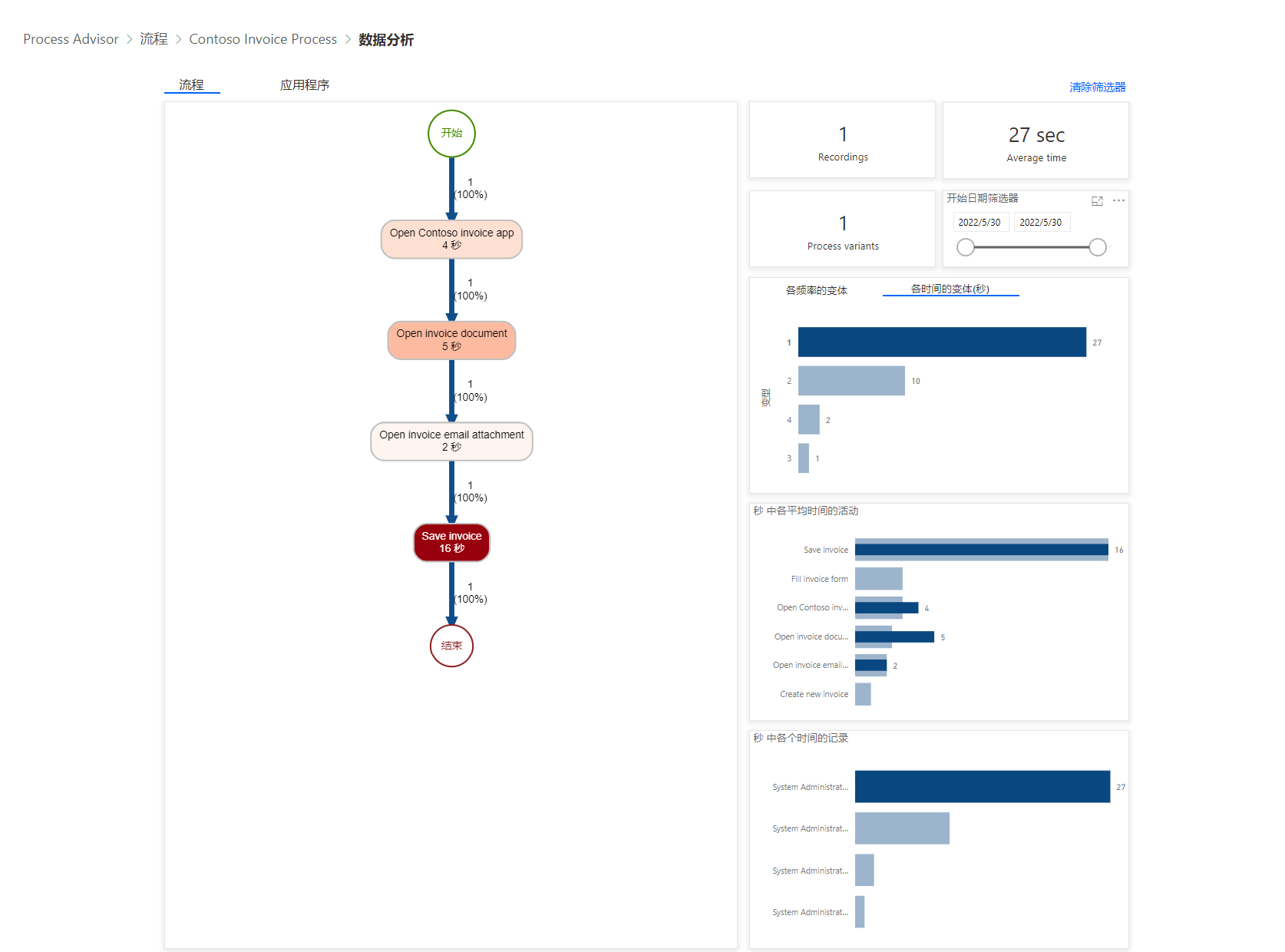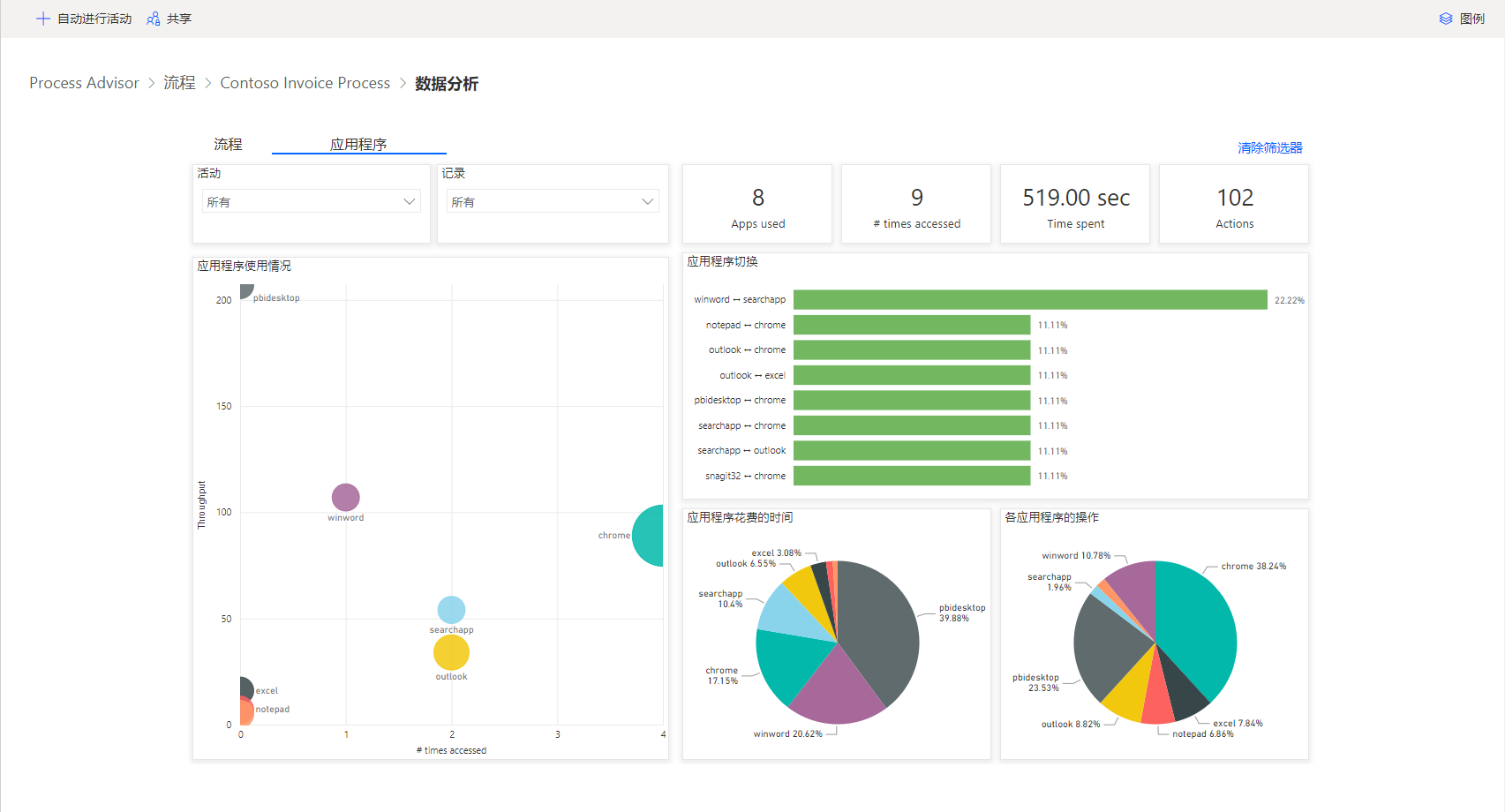分析录制内容并解释结果
获得若干录制内容并将录制内容中的操作分组为活动后,您将准备好分析流程。 您可以分析仅包含两项录制内容的流程,但录制内容越多,分析越有价值。 准备好录制内容后,转到流程并选择分析。
在以下弹出窗口中选择确认。 完成分析后,包含的录制内容应变成已分析状态。 然后可以按下分析查看结果。
分析屏幕应与以下屏幕截图相似。
上图展示您需要考虑的各项指标。 第一个视觉对象是流程图。 您可以选择右上角的焦点模式图标放大流程图。
流程图按顺序分解各项活动。 还显示各项活动的平均时间和流程中的变化。 流程图显示正在分析六项录制内容。 在两项录制内容中,用户打开开票应用并立即创建新发票。 在一项录制内容中,用户首先打开发票单据。 在三项录制内容中(即 50%),用户打开发票电子邮件附件,这项活动拥有所有活动中最长的平均时间。 流程图使用较粗的线表示流程中遍历次数较多的路径,各项活动使用颜色编码表示平均时长,时间较长的活动显示为较暗的红色阴影,时间较短的活动则显示为较浅的红色阴影。 本功能使您能够一目了然地了解流程。 流程中的每个不同的路径(同一序列中的相同步骤)都称为变型。 尽管不存在其他变型,但其他活动(花费一段时间)正在填写发票窗体。 需要较长时间的活动可能是自动化的好机会。
其他视觉对象将帮助进一步分解流程图中的信息。 例如以下屏幕截图显示录制内容数、流程变型数和完成流程的平均时间。 还显示开始日期筛选器,如果流程中的某些内容在特定日期发生变化,该筛选器可能特别有用。
视觉对象的下一行显示频率和时间方面的变型。 比较两者可以发现变型 1 频率最低,但完成时间最长。
您可以选择变型 1 筛选分析页面上的所有信息,以便更好地了解本路径。
在本录制内容中,填写发票窗体用时比其他录制内容长。 实际上,整个过程用时超过两分钟,是所有运行中时间最长的一次。 这可能是因为用户键入信息而非复制和粘贴或者流程属于离群值。 无论是哪种原因,您都可以深入了解流程。
除流程相关信息以外,您还可在应用程序选项卡中查找有关流程中使用的各种应用程序的分析。例如您可以查看打开次数最多或使用时间最长的应用程序。 本应用程序可能成为最具自动化价值的应用程序。
您现在已了解如何确定流程中可能存在的瓶颈以及能够最轻松实现自动化的位置。